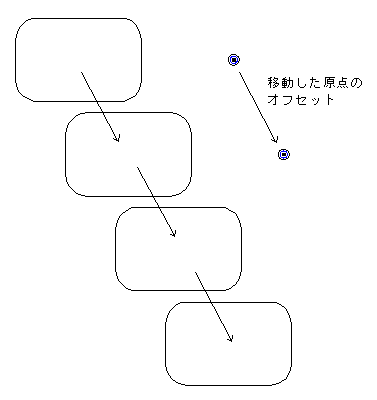[移動]オプションを使用すると、オブジェクトのグループを移動、または指定したオフセットで複数コピーできます。
次の方法で、オブジェクトを移動します。
- オブジェクトを選択します。
- [編集]タブ > [変換]パネル > [移動]をクリックして、[移動]ツールバーを表示します。

グラフィックウィンドウの選択オブジェクトの中心に、移動原点マーカーが表示されます。
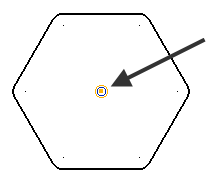
移動原点を使用して、オブジェクトを移動します。 オブジェクトを移動する際に、原点は新規位置に移動され、オブジェクトは、原点と相対するように移動されます。
単一オブジェクトを移動する場合にそのオブジェクトのキーポイントの 1 つを選択すると、移動原点はそのキーポイントになります。
- 次のいずれかの方法でマーカーを移動して、移動原点を変更することができます。
- 新規位置にマーカーをドラッグ
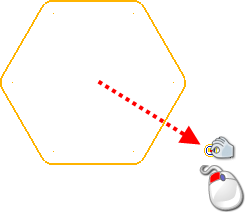
- [移動原点を再配置]
 をクリックしてグラフィックス ウィンドウ内の任意の位置をクリックするか、またはステータス バーを使用して新しい位置を入力します。
をクリックしてグラフィックス ウィンドウ内の任意の位置をクリックするか、またはステータス バーを使用して新しい位置を入力します。
- 新規位置にマーカーをドラッグ
- 次のいずれかの方法を選択し、オブジェクトを移動します。
 をクリックして、ワークプレーン軸を使用するオブジェクトの移動を定義します。 これがデフォルトモードです。
をクリックして、ワークプレーン軸を使用するオブジェクトの移動を定義します。 これがデフォルトモードです。
XYZ の値を入力するか、グラフィックでポイントをクリックして、移動を定義します。 座標を入力すると、変換されたアイテムのプレビューが表示されます。 情報表示(ハンドル)をドラッグして、さらに修正してから変更を適用します。
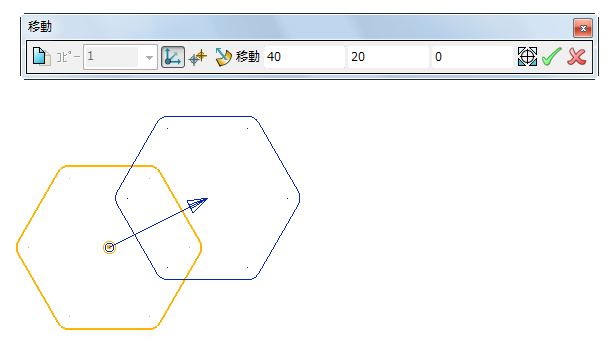
 をクリックして、2 つのポイントを使用するオブジェクトの移動を定義します。
をクリックして、2 つのポイントを使用するオブジェクトの移動を定義します。

グラフィックウィンドウでクリックし、赤い矢印で示される、移動の方向を定義する最初のポイントを入力します。 情報表示は、カーソルを動かすとその方向をプレビューします。
クリックし、移動の方向を定義する第 2 のポイントを入力します。 上記のように、変換されたアイテムのプレビューが表示されます。
値を入力し、定義された方向沿いに情報表示をドラッグして、移動距離を更新します。
 をクリックして、選択ジオメトリの法線を使用するオブジェクトの移動を定義します。
をクリックして、選択ジオメトリの法線を使用するオブジェクトの移動を定義します。

グラフィックウィンドウで、オブジェクトをクリックします。 移動方向は、矢印で示される、そのポイントのジオメトリの法線になります。
値を入力し、情報表示をドラッグして、移動距離を定義します。
注: オブジェクト移動を定義するために最後に選択されたモードは、PowerShape セッション内で記憶されます。さらなる移動操作のために、ツールバーが開いたままになります。
- ボックス選択の使用時、または、Ctrl + クリック と Shift + クリック の操作時に操作する新規オブジェクトを選択します。
- [適用]
 をクリックすると、プレビューが適用されます。または、[キャンセル]
をクリックすると、プレビューが適用されます。または、[キャンセル]  をクリックすると、操作がキャンセルされます。
をクリックすると、操作がキャンセルされます。
次の方法で、オブジェクトをコピーし、指定したオフセットでコピーを移動します。
- [選択アイテムをコピー]
 ボタンをクリックし、[コピー]ボックスに目的のコピー数を入力します。
ボタンをクリックし、[コピー]ボックスに目的のコピー数を入力します。
- 上記のオプションのいずれかを使用して、移動を定義します。
オブジェクトの移動のみの場合、オブジェクトは移動原点を基準に移動します。
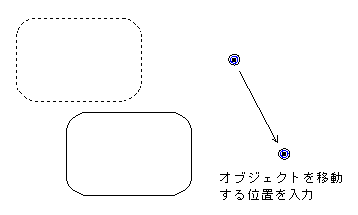
コピーを複数作成する場合、移動原点のオフセットがコピー間のオフセットを定義します。